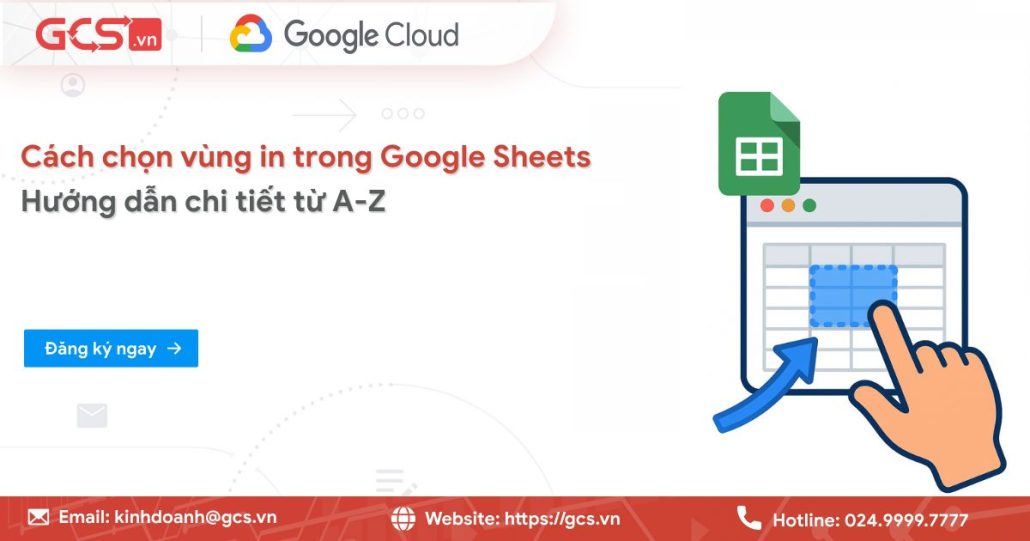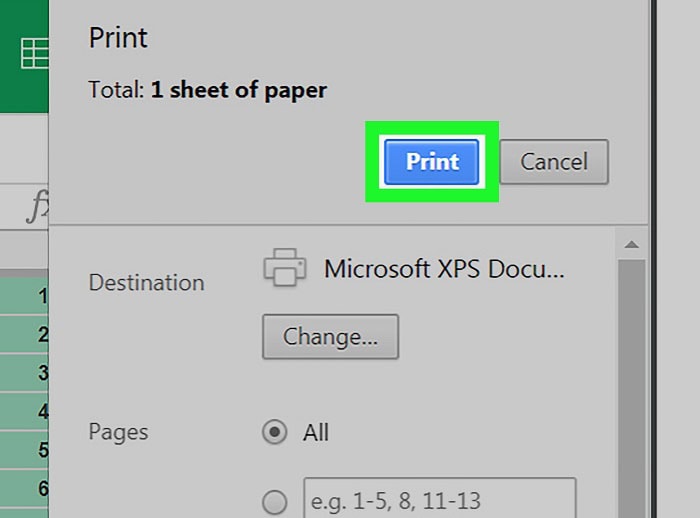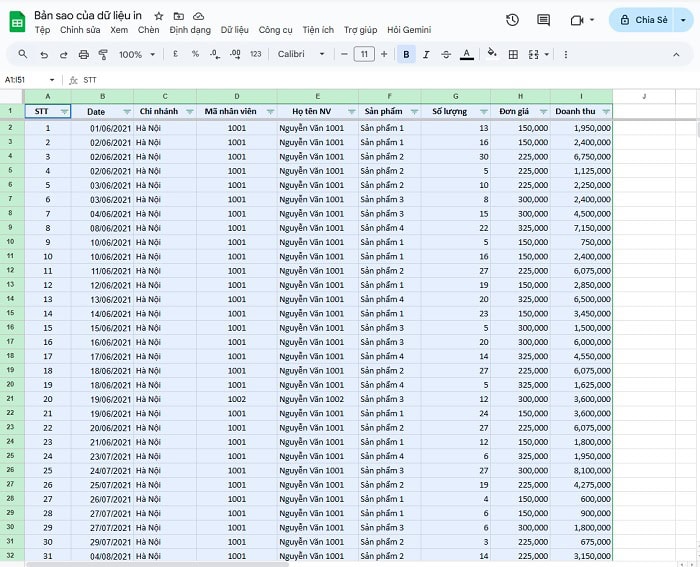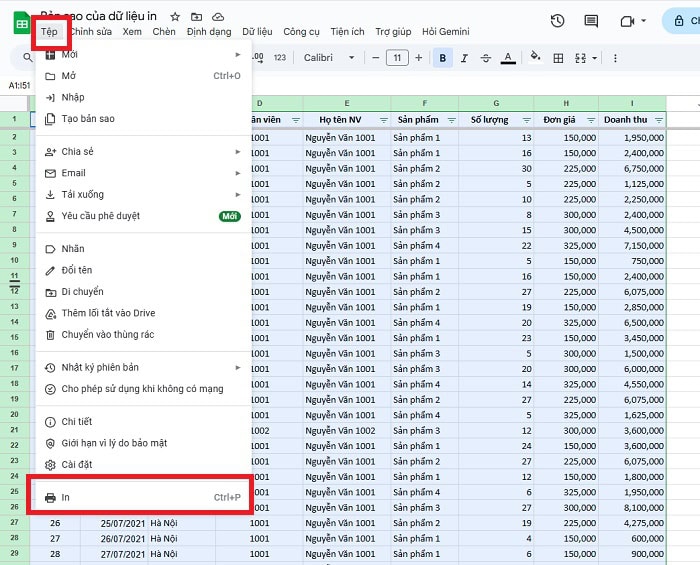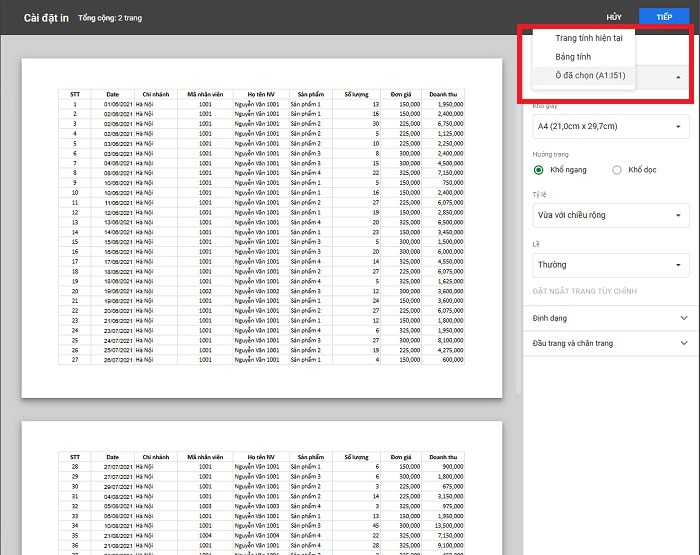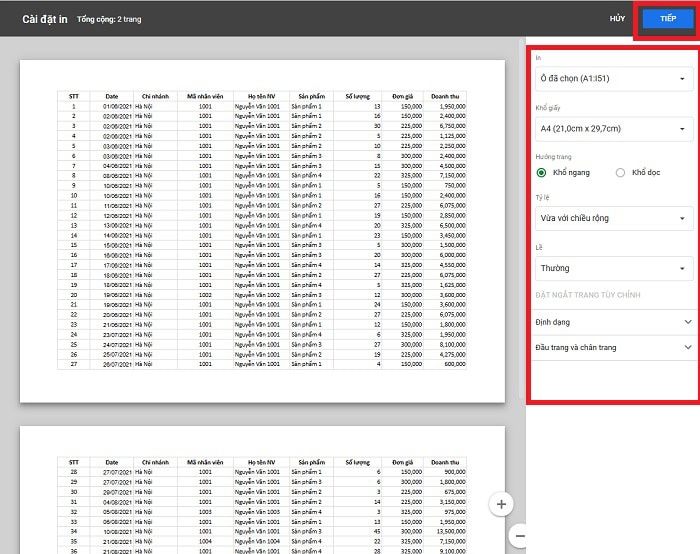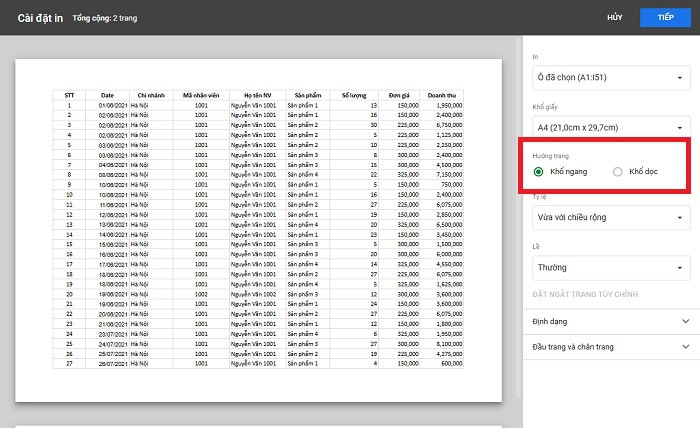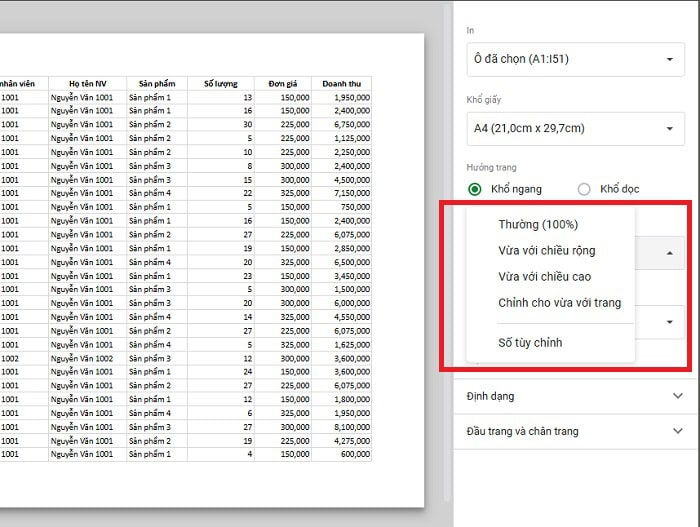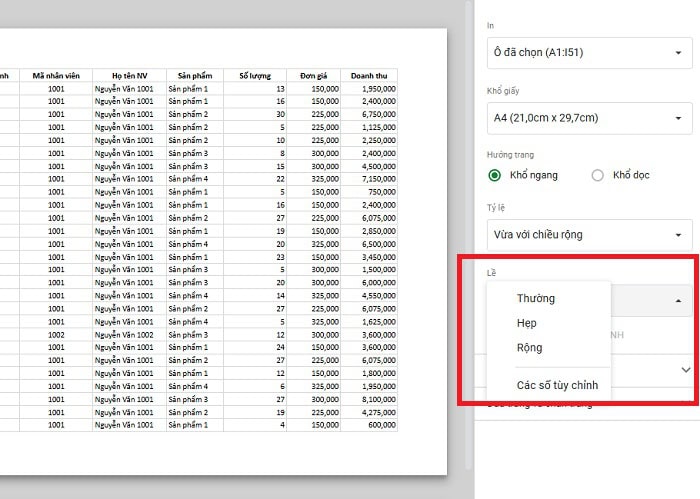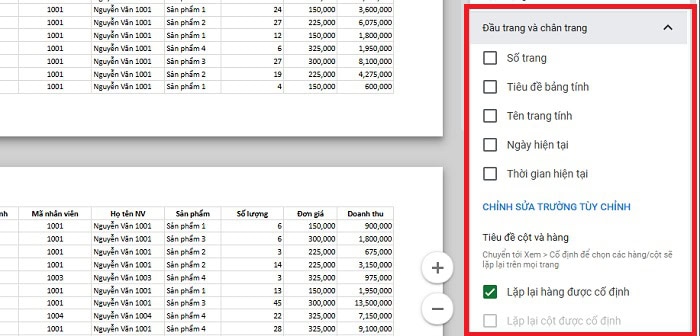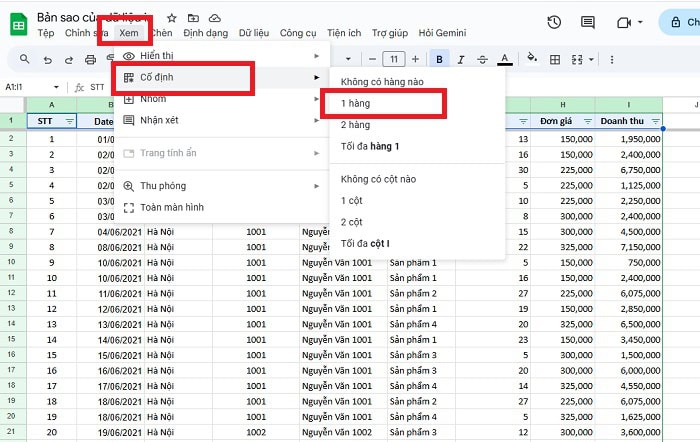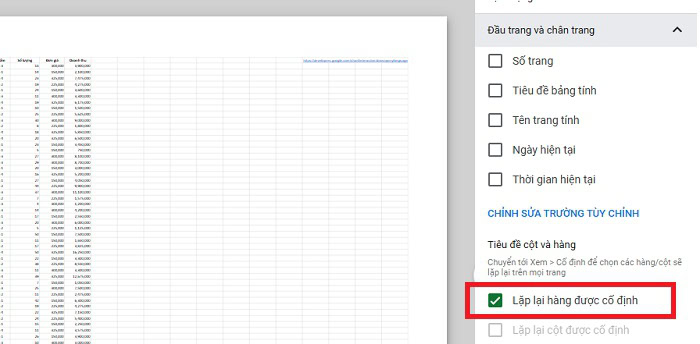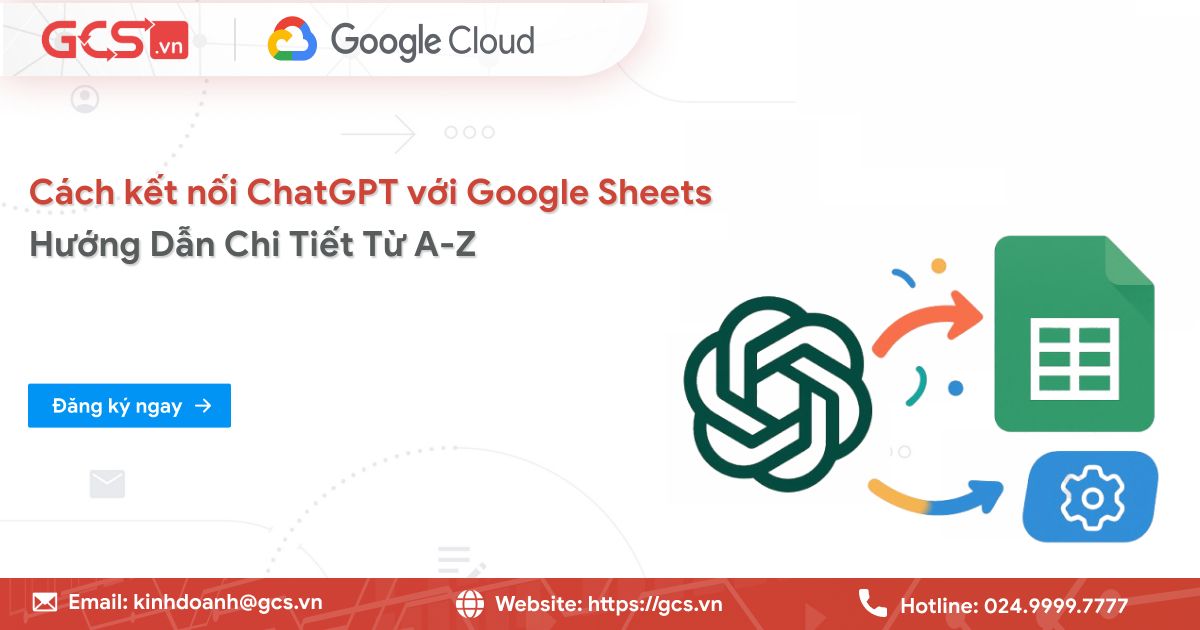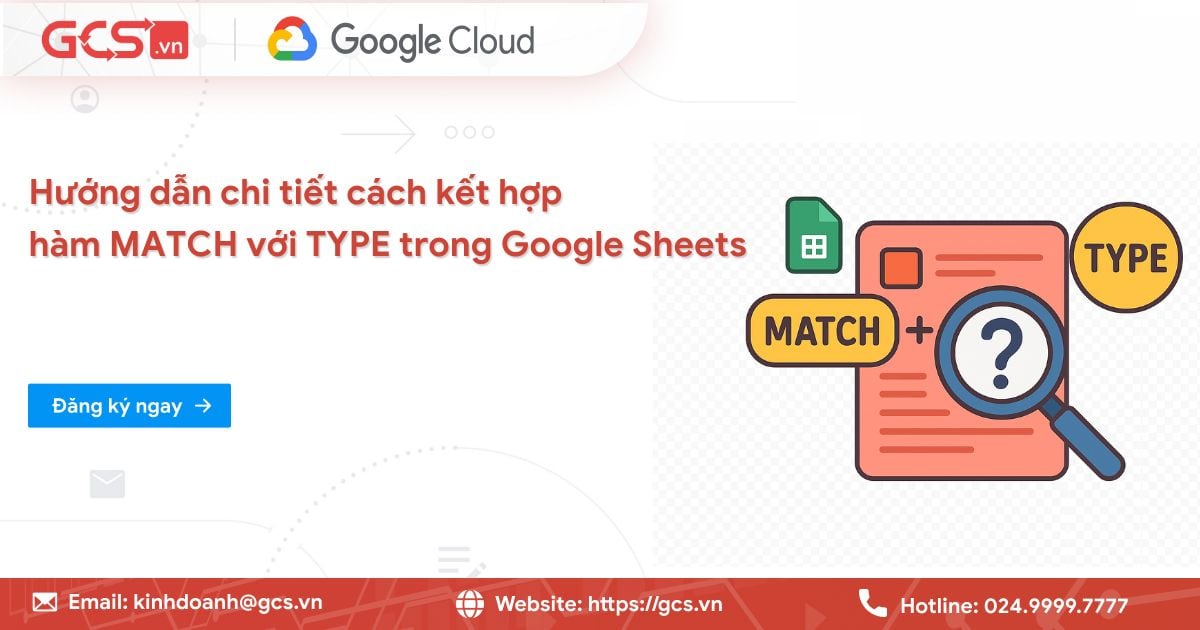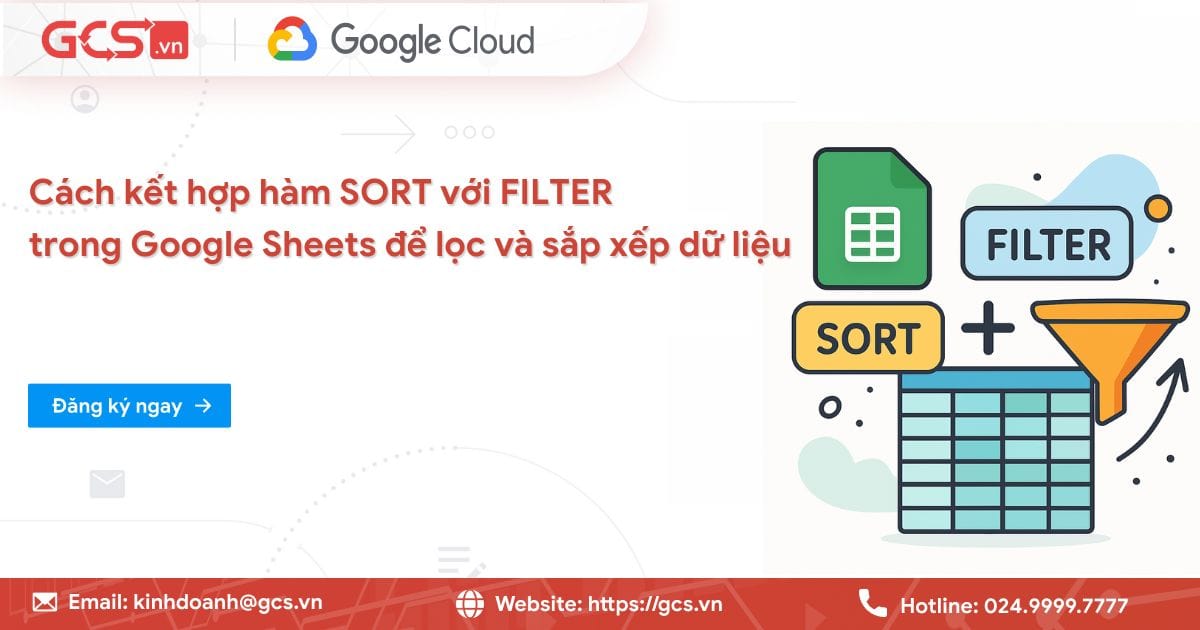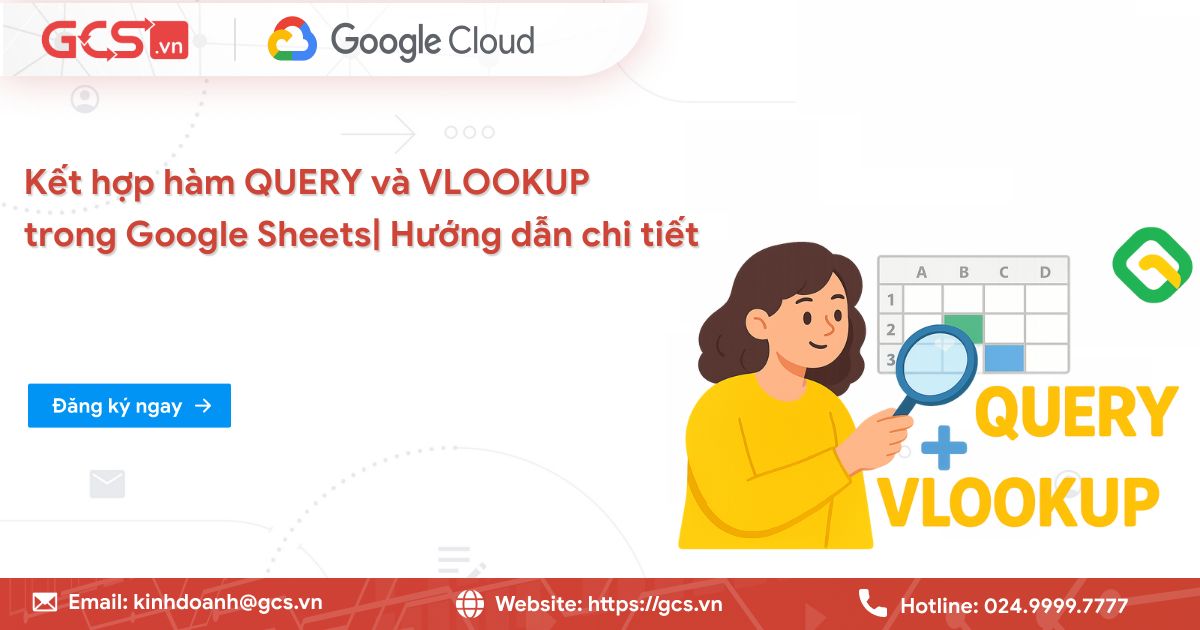Cách chọn vùng in trong Google Sheets | Hướng dẫn chi tiết
Việc chọn vùng in trong Google Sheets giúp người dùng kiểm soát chính xác phần dữ liệu cần xuất ra giấy, tránh in thừa nội dung không cần thiết và đảm bảo bố cục rõ ràng. Bài viết này sẽ giới thiệu qua về khái niệm vùng in, lợi ích khi thiết lập cùng các bước thao tác cụ thể. Cùng tham khảo ngay để dễ dàng làm chủ toàn bộ quy trình in ấn trong Google Sheets nhé.
Vùng in trong Google Sheets là gì?
Về bản chất, Google Sheets được thiết kế để chứa đựng một lượng dữ liệu khổng lồ, thường kéo dài qua hàng trăm cột và hàng nghìn hàng. Khi bạn nhấn nút “In” mặc định, Google Sheets có xu hướng cố gắng in tất cả các ô có chứa dữ liệu hoặc thậm chí là toàn bộ trang tính hiện tại. Điều này sẽ dẫn đến việc bản in thường bao gồm rất nhiều trang giấy trắng không cần thiết hoặc dữ liệu bị cắt nhỏ, khó đọc.
Lúc này, bạn cần sử dụng tính năng sử dụng vùng in trong Google Sheets. Vùng in trong Google Sheets là một tính năng thiết yếu cho phép người dùng xác định chính xác một phạm vi ô cụ thể mà họ muốn in ra giấy, thay vì in toàn bộ trang tính hoặc bảng tính. Đối với người mới sử dụng Google Trang tính, việc hiểu rõ khái niệm này là bước đầu tiên để làm chủ kỹ năng in ấn.
Lợi ích của việc chọn vùng in trong Google Sheets
Việc chủ động chọn vùng in trong Google Sheets mang lại nhiều lợi ích thiết thực. Đặc biệt đối với những người làm việc với các bảng dữ liệu phức tạp và lớn thì điều này vô cùng quan trọng.
- Thứ nhất là tiết kiệm tối đa tài nguyên
Thay vì in một Sheet có 50 cột, trong khi bạn chỉ cần 5 cột đầu tiên và 1000 hàng trong khi bạn chỉ cần 50 hàng chứa dữ liệu báo cáo. Lúc này, nếu bạn thực hiện chọn vùng in thì sẽ đảm bảo máy in chỉ hoạt động trên phạm vi dữ liệu đã được khoanh vùng.
- Thứ hai là tăng tính chuyên nghiệp và tập trung của tài liệu
Một bản in tốt là bản in chỉ chứa thông tin cần thiết. Bằng cách chọn vùng in trong Google Sheets, bạn sẽ loại bỏ tất cả các ô trống, các ghi chú bên lề hoặc các bảng dữ liệu phụ không liên quan đến mục đích của bản in đó. Bản in sẽ trở nên gọn gàng, chuyên nghiệp và dễ dàng để người đọc nắm bắt được nội dung trọng tâm ngay lập tức.
- Thứ ba là kiểm soát bố cục và định dạng trang in
Khi bạn chọn một vùng in cụ thể, Google Sheets sẽ tập trung tính toán cách bố trí dữ liệu chỉ trong phạm vi vùng chọn đó. Từ đó, bạn sẽ dễ dàng điều chỉnh tỷ lệ để vùng chọn vừa khít theo chiều rộng (Fit to Width) hoặc vừa khít cả trang (Fit to Page) mà không làm ảnh hưởng đến các dữ liệu khác ngoài vùng. Nếu vùng in của bạn có nhiều cột hơn hàng (dữ liệu rộng), bạn còn có thể tự tin chọn hướng Ngang (Landscape) mà không lo phần dữ liệu dọc khác bị biến dạng.
- Thứ tư là dễ dàng chia sẻ và lưu trữ
Khi bạn chọn vùng in, bản xem trước PDF (hoặc bản in) sẽ trở nên hoàn hảo hơn. Khi bạn cần lưu lại một phần dữ liệu quan trọng dưới dạng PDF để chia sẻ qua email thì điều này vô cùng quan trọng. Người nhận sẽ nhận được một file PDF sạch sẽ, chỉ chứa thông tin họ cần, không cần phải cuộn qua các dữ liệu thừa.
Hạn chế nếu in toàn bộ Sheet mà không chọn vùng
Nếu bạn bỏ qua việc chọn vùng in trong Google Sheets và quyết định in toàn bộ trang tính hoặc toàn bộ bảng tính. Lúc này, bạn sẽ phải đối mặt với nhiều hạn chế và rủi ro, gây lãng phí thời gian, tài nguyên và làm giảm chất lượng tài liệu.
- Thứ nhất là tình trạng cắt xén dữ liệu nghiêm trọng
Google Sheets sẽ cố gắng nhồi nhét tất cả các cột của bạn vào khổ giấy in, thường sẽ là A4. Nếu bảng tính của bạn có quá nhiều cột, chúng sẽ bị thu nhỏ đến mức không thể đọc được. Thậm chí, nếu không thể thu nhỏ được, Google Trang tính sẽ tự động cắt các cột thừa sang trang in tiếp theo.
- Thứ hai là làm lãng phí giấy cho các ô trống hoặc định dạng lỗi
Google Sheets sẽ in tất cả các hàng và cột mà nó phát hiện có định dạng hoặc dữ liệu, dù chỉ là một ký tự hoặc một ô đã được tô màu. Đôi khi một ô bị lỗi định dạng ở tận cột Z hoặc hàng 5000 cũng khiến Sheets phải in một lượng lớn trang giấy trắng chỉ để chứa một ô nhỏ đó. Vấn đề này sẽ trực tiếp gây lãng phí giấy, mực in và thời gian chờ đợi bản in không cần thiết.
- Thứ ba là làm mất kiểm soát về bố cục và thẩm mỹ
Khi in toàn bộ, bạn rất khó để kiểm soát được việc tiêu đề có được lặp lại trên mỗi trang hay không. Hoặc làm thế nào để các bảng biểu và biểu đồ quan trọng rơi đúng vào một trang in liền mạch. Bản in cuối cùng thường lộn xộn, thiếu tính thẩm mỹ và cần phải sắp xếp lại thủ công sau khi in. Đối với tài liệu báo cáo, điều này sẽ làm giảm tính chuyên nghiệp đáng kể.
- Thứ tư là khó khăn trong việc xác định ngắt trang
Nếu không chọn vùng in, việc xác định điểm ngắt trang sẽ trở nên phức tạp. Bạn không thể biết chính xác dữ liệu nào sẽ bị tách ra khỏi nhau giữa các trang in. Lúc này, bạn bắt buộc phải dùng tới tính năng Thiết lập ngắt trang tùy chỉnh thủ công trên một phạm vi dữ liệu quá lớn, gây mất thời gian và khó khăn cho người mới.
- Thứ năm là làm tăng rủi ro lộ thông tin không cần thiết
Trong một bảng tính lớn, thường có các cột ẩn, các ghi chú cá nhân hoặc dữ liệu thấp. Nếu quên kiểm tra hoặc chọn in toàn bộ sheet, những thông tin nhạy cảm hoặc không chính thức vô tình bị in ra và chia sẻ. Lúc này, nó sẽ gây ra các rủi ro về bảo mật thông tin nội bộ.
Chính vì vậy, việc chủ động thực hiện cách chọn vùng in trong Google Sheets không chỉ là một tiện ích. Nó là một yêu cầu bắt buộc trong in ấn tài liệu, nhằm mục đích tránh lãng phí, làm chất lượng in được tốt hơn.
Các bước đơn giản để chọn và in vùng dữ liệu đã chọn
Việc chọn vùng in trong Google Sheets là một quy trình đơn giản, nhanh chóng và dễ thực hiện ngay cả đối với những người mới tiếp xúc với công cụ này. Quy trình chọn vùng in trong Google Sheets chỉ mất 3 bước đơn giản như sau:
Bước 1: Mở và chọn vùng dữ liệu
Đầu tiên, bạn cần mở bảng tính Google Sheets của mình và xác định phạm vi dữ liệu muốn in.
Bạn hãy nhấp chuột vào ô đầu tiên của vùng dữ liệu bạn muốn in, ví dụ A1. Sau đó, bạn hãy kéo chuột đến ô cuối cùng, ví dụ E50. Toàn bộ cùng này sẽ được bôi đen và là vùng in mà bạn thiết lập.
*Mẹo nhỏ: Nếu vùng dữ liệu của bạn quá lớn, hãy nhấp vào ô đầu tiên (A1), cuộn xuống cuối bảng, rồi nhấn giữ phím Shift và nhấp vào ô cuối cùng (E50) để chọn nhanh toàn bộ phạm vi.
*Lưu ý quan trọng: Không giống như Microsoft Excel, Google Sheets sẽ không cho phép bạn Lưu vùng in cố định. Bạn phải thực hiện việc bôi đen này trước mỗi lần muốn in một vùng dữ liệu cụ thể.
Bước 2: Vào menu in và chọn tùy chọn Ô đã chọn
Sau khi đã bôi đen vùng dữ liệu, bạn cần truy cập vào giao diện in để xác nhận vùng in này. Bạn có ba cách để thực hiện thao tác in, như sau:
- Cách 1 (Truy cập Menu): Bạn hãy nhấp vào tab Tệp (File) trên thanh menu và chọn In (Print).
- Cách 2 (Sử dụng Phím tắt): Bạn hãy sử dụng tổ hợp phím tắt nhanh Ctrl + P (trên Windows) hoặc Cmd + P (trên Mac).
- Cách 3 (Biểu tượng): Bạn hãy nhấp vào biểu tượng máy in trên thanh công cụ tiêu chuẩn.
Ngay lập tức, một hộp thoại cài đặt trang sẽ hiện ra ở phía bên phải màn hình cùng với bản xem trước ở bên trái.
Tại mục In (Print) (thường là tùy chọn đầu tiên trong hộp thoại), bạn sẽ thấy một danh sách thả xuống. Theo mặc định, nó thường hiển thị Trang tính hiện tại (Current sheet). Bạn hãy nhấp vào danh sách này và chọn Ô đã chọn (Selected cells).
Ngay khi bạn chọn Ô đã chọn, bản xem trước ở phía bên trái sẽ ngay lập tức cập nhật, chỉ hiển thị đúng vùng dữ liệu mà bạn đã bôi đen. Nếu bản xem trước hiển thị đúng như mong muốn, bạn đã thiết lập vùng in trong Google Sheets thành công.
Bước 3: Điều chỉnh cài đặt cơ bản và hoàn tất in
Bước cuối cùng là tinh chỉnh các cài đặt hiển thị để bản in được tối ưu nhất và sau đó thực hiện lệnh in.
Điều chỉnh Hướng trang (Page Orientation):
- Nếu vùng dữ liệu của bạn rộng (nhiều cột), hãy chọn Ngang (Landscape).
- Nếu vùng dữ liệu của bạn dài (nhiều hàng), hãy chọn Dọc (Portrait).
Điều chỉnh Tỷ lệ (Scale): Tỷ lệ mặc định thường là Bình thường (100%). Để đảm bảo vùng in vừa vặn trong một trang giấy (không bị cắt cột), bạn hãy thay đổi thành Vừa với chiều rộng (Fit to width). Tùy chọn này sẽ tự động thu nhỏ/phóng to dữ liệu để tất cả các cột của vùng chọn nằm gọn trong một trang in duy nhất.
Điều chỉnh Lề (Margins): Tùy chọn Bình thường (Normal) là phổ biến. Nếu muốn in được nhiều dữ liệu hơn, bạn có thể chọn Hẹp (Narrow).
Sau khi hài lòng với bản xem trước, bạn nhấp vào nút Tiếp (Next) ở góc trên bên phải. Google Sheets sẽ chuyển bạn sang giao diện in của trình duyệt hoặc hệ điều hành. Tại đây, bạn chọn máy in và nhấp In (Print) để hoàn thành quá trình.
Tùy chọn nâng cao trong giao diện thiết lập vùng in trong Google Sheets
Sau khi đã biết cách chọn vùng in trong Google Sheets bằng tùy chọn Ô đã chọn, bạn cũng đã dần làm quen với thao tác thiết lập In. Nếu bạn muốn tận dụng các tùy chọn nâng cao trong giao diện In thì có thể tham khảo như sau:
Điều chỉnh hướng trang (Dọc/Ngang)
Hướng trang (Page Orientation) là một thiết lập quan trọng, ảnh hưởng trực tiếp đến khả năng hiển thị toàn bộ dữ liệu của vùng in trên một trang giấy.
- Dữ liệu Dài: Nếu vùng in của bạn có số hàng (chiều dọc) nhiều hơn số cột (chiều ngang), bạn nên chọn hướng Dọc (Portrait). Đây là hướng in mặc định và phù hợp với các danh sách, báo cáo theo dòng.
- Dữ liệu Rộng: Nếu vùng in của bạn có nhiều cột (chiều ngang) hơn so với hàng, đặc biệt là các bảng có trên 6-7 cột trở lên, bạn bắt buộc phải chọn hướng Ngang (Landscape). Điều này giúp tận dụng tối đa chiều rộng của khổ giấy, giảm thiểu khả năng dữ liệu bị cắt sang trang in tiếp theo hoặc bị thu nhỏ quá mức.
Cách thiết lập: Trong hộp thoại Cài đặt trang, ngay dưới mục Hướng trang (Orientation) >> nhấp vào biểu tượng Dọc hoặc Ngang để thay đổi.
Khi bạn thay đổi, bản xem trước sẽ cập nhật. Bạn hãy quan sát kỹ xem liệu tất cả các cột của vùng in đã nằm gọn trong trang giấy hay chưa. Nếu chưa, bạn cần kết hợp với việc Thay đổi tỷ lệ ở mục tiếp theo.
Thay đổi tỷ lệ
Tỷ lệ là công cụ mạnh mẽ nhất để đảm bảo vùng in của bạn vừa vặn hoàn hảo trong trang giấy đã chọn, tránh tình trạng dữ liệu bị cắt hoặc thu nhỏ không cần thiết.
- Bình thường (100%): In với kích thước thực và dễ dẫn đến cắt xén nếu vùng in lớn hơn khổ giấy.
- Vừa với chiều rộng (Fit to width): Google Sheets sẽ tự động thu nhỏ hoặc phóng to dữ liệu để đảm bảo TẤT CẢ các cột của vùng in vừa khít với chiều rộng của trang giấy. Điều này đảm bảo bản in của bạn không bao giờ bị cắt cột.
- Vừa với trang (Fit to page): Thu nhỏ/phóng to để tất cả dữ liệu vừa khít cả chiều rộng và chiều cao trong MỘT trang giấy. Khuyến nghị bạn chỉ nên dùng cho vùng in nhỏ.
- Tùy chỉnh (Custom number): Cho phép bạn tự nhập tỷ lệ phóng to/thu nhỏ (ví dụ: 85% hoặc 120%). Thường được dùng khi bạn muốn thu nhỏ một chút để thêm khoảng trống lề hoặc muốn phóng to để dễ đọc mà không quá lo lắng về việc bị cắt xén.
Cách thiết lập: Tìm mục Tỷ lệ (Scale) trong Cài đặt trang >> nhấp vào danh sách thả xuống và chọn tùy chọn mong muốn. Luôn luôn kiểm tra kết quả trên bản xem trước.
Thiết lập lề
Lề (Margins) xác định khoảng trống giữa mép giấy và vùng in của bạn. Điều chỉnh lề giúp tối ưu hóa không gian in và đảm bảo tài liệu không bị in quá sát mép giấy.
- Bình thường (Normal): Mặc định, cung cấp khoảng trống vừa đủ.
- Hẹp (Narrow): Giảm lề xuống mức tối thiểu. Đây là lựa chọn tuyệt vời khi vùng in của bạn chứa nhiều dữ liệu và bạn muốn tối đa hóa không gian in mà không cần phải thu nhỏ tỷ lệ.
- Rộng (Wide): Tăng lề, thích hợp cho các tài liệu có ít dữ liệu nhưng cần không gian để ghi chú hoặc có thiết kế trang trọng hơn.
- Tùy chỉnh số (Custom numbers): Cho phép bạn nhập giá trị lề chính xác (tính bằng inch hoặc cm) cho lề trên, dưới, trái, phải. Dành cho người dùng chuyên nghiệp cần căn chỉnh lề theo tiêu chuẩn in ấn cụ thể.
Cách thiết lập: Mục Lề (Margins) nằm ngay dưới mục Tỷ lệ >> nhấp vào danh sách và chọn loại lề.
Thêm đầu trang/chân trang và dòng/cột
Đây là tính năng nâng cao quan trọng nhất, giúp bản in của vùng chọn trở nên chuyên nghiệp, đặc biệt khi vùng dữ liệu của bạn kéo dài qua nhiều trang in.
- Đầu trang và Chân trang (Headers & Footers): Thêm thông tin cố định vào đầu hoặc cuối mỗi trang in. Thường dùng để đánh số trang tự động, chèn tiêu đề báo cáo, chèn ngày tháng in, hoặc tên file.
Cách thiết lập: Trong mục Đầu trang và chân trang (Headers & footers), bạn có thể chọn các thông tin có sẵn như Số trang, Tên trang tính, Tên sổ tính. Nếu muốn tùy chỉnh sâu hơn, chọn Chỉnh sửa trường tùy chỉnh (Edit custom fields) để nhập văn bản, URL, hoặc căn chỉnh trái/giữa/phải.
- Dòng/Cột Lặp lại (Repeat rows/columns): Khi vùng in của bạn dài và kéo dài qua nhiều trang, việc lặp lại tiêu đề cột (ví dụ: Tên, Địa chỉ, Số lượng) trên đầu mỗi trang là cần thiết để người đọc biết được dữ liệu đang nói về điều gì.
Cách thiết lập: Trước tiên, bạn phải Cố định (Freeze) dòng tiêu đề hoặc cột dữ liệu cần lặp lại (Ví dụ: Xem >> Cố định >> 1 hàng).
Sau đó, quay lại giao diện In, trong mục Đầu trang và chân trang, bạn sẽ thấy tùy chọn Lặp lại các hàng đã đóng băng (Repeat frozen rows) hoặc Lặp lại các cột đã đóng băng (Repeat frozen columns) >> tích chọn vào mục tương ứng.
FAQ – Câu hỏi thường gặp
Để giúp người dùng mới làm chủ toàn diện kỹ năng chọn vùng in trong Google Sheets, dưới đây là những câu hỏi thường gặp nhất và câu trả lời chi tiết.
1 – Có thể đặt vùng in cố định giống như Excel không?
Rất tiếc, Google Sheets không cung cấp tính năng Đặt Vùng In Cố Định (Set Print Area) giống như Microsoft Excel.
- Excel cho phép bạn lưu lại một phạm vi ô như là vùng in mặc định, và mỗi lần nhấn in, Excel sẽ tự động chọn phạm vi đó.
- Google Sheets thì không có tùy chọn này. Mỗi lần bạn muốn in một vùng cụ thể, bạn bắt buộc phải thực hiện lại bước Bôi đen vùng >> File >> Print >> Chọn Ô đã chọn. Đây là một hạn chế về thiết kế của Google Sheets.
2 – Có thể in tự động vùng in theo script hay macro không?
Có thể, nhưng việc in tự động vùng in thường được thực hiện bằng cách tạo một bản PDF tự động thay vì gửi lệnh in trực tiếp tới máy in vật lý.
3 – Có thể chọn và in vùng in trong Google Sheets trên điện thoại (App Mobile) không?
Có, bạn hoàn toàn có thể chọn vùng in trong Google Sheets ngay trên ứng dụng di động (iOS và Android), mặc dù thao tác sẽ có chút khác biệt so với trên máy tính.
4 – Tại sao tôi chọn Ô đã chọn nhưng bản xem trước vẫn hiển thị nhiều trang trắng?
Khi bạn đã thực hiện đúng cách chọn vùng in trong Google Sheets (bằng tùy chọn “Ô đã chọn”) nhưng bản xem trước vẫn hiển thị các trang trống (trắng) không cần thiết. Nguyên nhân thường là do lỗi định dạng ẩn (Hidden Formatting) nằm ngoài vùng chọn của bạn.
Cách khắc phục hiệu quả lỗi này là bạn quay lại sheet và kiểm tra các hàng/cột nằm ngoài vùng in bạn muốn. Sau đó, bạn hãy nhấp chuột phải và chọn Xóa hàng (Delete rows) thay vì chỉ nhấn phím Delete. Lặp lại quy trình này cho các cột hoàn toàn trống nằm bên phải vùng in bạn cần.
Lời kết
Việc làm chủ cách chọn vùng in trong Google Sheets là một kỹ năng cơ bản nhưng cực kỳ quan trọng, giúp bạn chuyển đổi từ người dùng thông thường sang người dùng bảng tính chuyên nghiệp. Nếu bạn vẫn còn bất kỳ thắc mắc nào về cách chọn vùng in trong Google Sheets, hãy liên hệ ngay với GCS Việt Nam để được đội ngũ chuyên gia hỗ trợ tận tình và chuyên nghiệp.
- Fanpage: GCS – Google Cloud Solutions
- Hotline: 024.9999.7777